Konversi E3D menjadi DWG
Cara Mengonversi Model Teknik E3D menjadi file CAD DWG menggunakan AVEVA E3D dan AutoCAD
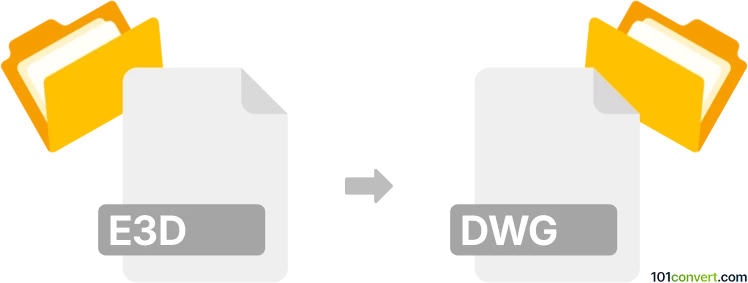
Bagaimana mengkonversi e3d ke dwg berkas
- Lainnya
- Belum ada peringkat.
101convert.com assistant bot
1hr
Memahami format file e3d dan dwg
E3D files biasanya terkait dengan Engineering 3D models, sering digunakan dalam desain pabrik dan aplikasi CAD seperti AVEVA PDMS atau E3D. File ini menyimpan geometri 3D yang kompleks, metadata, dan informasi khusus proyek untuk proyek desain industri.
DWG adalah format file yang banyak digunakan yang dikembangkan oleh Autodesk untuk AutoCAD dan perangkat lunak CAD lainnya. Format ini menyimpan data desain 2D dan 3D, termasuk grafik vektor, tata letak, dan anotasi, menjadikannya standar untuk berbagi dan mengedit gambar CAD.
Mengapa mengonversi e3d ke dwg?
Mengonversi E3D files ke format DWG memungkinkan kompatibilitas yang lebih luas dengan perangkat lunak CAD, kolaborasi yang lebih mudah, dan alur kerja yang lebih efisien. File DWG lebih diterima secara universal dan dapat diedit dengan aplikasi populer seperti AutoCAD, BricsCAD, dan DraftSight.
Cara mengonversi e3d ke dwg
Konversi langsung dari E3D ke DWG tidak selalu mudah, karena file E3D sering bersifat proprietary dan mungkin memerlukan perangkat lunak khusus. Alur kerja biasanya melibatkan mengekspor model E3D ke format sementara (seperti IFC atau STEP), kemudian mengimpor file tersebut ke dalam aplikasi CAD yang mendukung ekspor DWG.
Perangkat lunak yang direkomendasikan untuk konversi e3d ke dwg
- AVEVA E3D Design: Gunakan alat ekspor bawaan untuk menyimpan model Anda sebagai File → Export → IFC atau File → Export → STEP.
- Autodesk AutoCAD: Impor file sementara (IFC atau STEP) dan kemudian gunakan File → Save As → DWG untuk membuat file DWG.
- Autodesk Navisworks: Mendukung impor berbagai format 3D dan ekspor ke DWG melalui File → Export → 2D DWF/DWG.
- Converter Online: Beberapa layanan online dapat mengonversi file IFC atau STEP ke DWG, tetapi selalu periksa kompatibilitas dan integritas data.
Langkah-langkah proses konversi
- Buka model E3D Anda di AVEVA E3D Design.
- Eksport model ke IFC atau STEP menggunakan File → Export → IFC atau File → Export → STEP.
- Buka file yang diekspor di AutoCAD atau aplikasi CAD lain yang kompatibel.
- Simpan atau ekspor file sebagai DWG menggunakan File → Save As → DWG.
Tips untuk keberhasilan konversi
- Periksa apakah ada kehilangan data atau masalah geometri setelah konversi.
- Simpan cadangan file E3D asli.
- Periksa organisasi layer dan objek dalam file DWG yang dihasilkan.
Kesimpulan
Meskipun konversi langsung dari E3D ke DWG tidak selalu memungkinkan, penggunaan format perantara dan perangkat lunak CAD profesional memastikan hasil yang akurat dan efisien. AVEVA E3D Design dan AutoCAD adalah alat terbaik untuk alur kerja ini.
Catatan: Catatan konversi e3d ke dwg ini tidak lengkap, harus diverifikasi, dan mungkin mengandung ketidakakuratan. Silakan pilih di bawah ini apakah Anda merasa informasi ini bermanfaat atau tidak.